Автор:
Frank Hunt
Дата создания:
11 Март 2021
Дата обновления:
1 Июль 2024

Содержание
- Шагать
- Метод 1 из 5. Создайте учетную запись.
- Метод 2 из 5. Получите или измените свой Cashtag
- Метод 3 из 5. Отправить деньги
- Метод 4 из 5. Отправьте запрос на перевод денег
- Метод 5 из 5. Переведите деньги на свой банковский счет.
Из этой статьи вы узнаете, как начать работу с приложением Cash компании Square на вашем телефоне или планшете Android.
Шагать
Метод 1 из 5. Создайте учетную запись.
 Откройте приложение Cash App на своем Android-устройстве. Это зеленый значок со значком белого доллара внутри. Если вы уже установили его, вы обычно найдете его в панели приложений. Вот как вы можете скачать приложение, если вы еще этого не сделали:
Откройте приложение Cash App на своем Android-устройстве. Это зеленый значок со значком белого доллара внутри. Если вы уже установили его, вы обычно найдете его в панели приложений. Вот как вы можете скачать приложение, если вы еще этого не сделали: - Открой Магазин игр
 Введите свой адрес электронной почты или номер телефона и коснитесь Следующий. Приложение Cash App отправит вам код подтверждения по электронной почте или в текстовом сообщении, в зависимости от введенной вами информации. Получение кода может занять несколько минут.
Введите свой адрес электронной почты или номер телефона и коснитесь Следующий. Приложение Cash App отправит вам код подтверждения по электронной почте или в текстовом сообщении, в зависимости от введенной вами информации. Получение кода может занять несколько минут. - Если вы не получили код, нажмите «Справка» в левом нижнем углу экрана и следуйте инструкциям на экране.
 Введите код подтверждения и коснитесь Следующий.
Введите код подтверждения и коснитесь Следующий.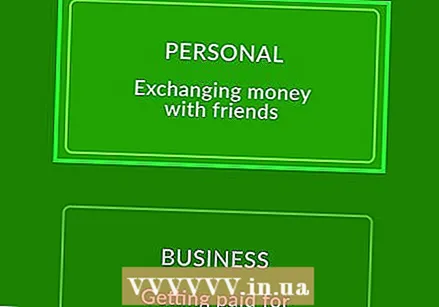 Выберите, как вы будете использовать приложение Cash. Если вы собираетесь продавать товары и услуги, выберите Для бизнеса. Если вы просто используете приложение Cash App для отправки и получения денег от друзей и семьи (или для покупки товаров и услуг у других), выберите Лично.
Выберите, как вы будете использовать приложение Cash. Если вы собираетесь продавать товары и услуги, выберите Для бизнеса. Если вы просто используете приложение Cash App для отправки и получения денег от друзей и семьи (или для покупки товаров и услуг у других), выберите Лично. - С вас не будет взиматься плата за отправку или получение денег с личного счета, если вы не отправляете платежи с помощью кредитной карты.
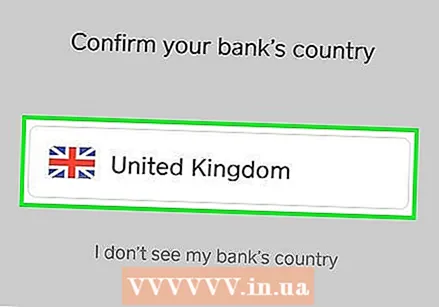 Следуйте инструкциям на экране, чтобы связать свой банковский счет. Приложению Cash необходим доступ к вашему банковскому счету, чтобы вы могли отправлять и получать деньги. Следующие экраны проведут вас через этот процесс.
Следуйте инструкциям на экране, чтобы связать свой банковский счет. Приложению Cash необходим доступ к вашему банковскому счету, чтобы вы могли отправлять и получать деньги. Следующие экраны проведут вас через этот процесс. - Вы должны предоставить как номер счета, так и SWIFT-код для вашего текущего счета.
- Открой Магазин игр
Метод 2 из 5. Получите или измените свой Cashtag
 Откройте приложение Cash на вашем Android. Это зеленый значок со значком белого доллара на нем. Обычно вы найдете его в панели приложений.
Откройте приложение Cash на вашем Android. Это зеленый значок со значком белого доллара на нем. Обычно вы найдете его в панели приложений. - Кэштег - это имя пользователя, которое другие люди могут использовать для отправки вам денег. Если вы еще не настроили Cashtag, другие люди все равно могут отправлять вам деньги, введя номер телефона или адрес электронной почты, связанный с вашей учетной записью Cash App.
- Вы можете изменить свой Cashtag только дважды после его создания.
 Коснитесь значка в левом верхнем углу экрана.
Коснитесь значка в левом верхнем углу экрана. Прокрутите вниз и коснитесь Выберите свое уникальное имя для наличных. Если у вас уже есть Cashtag, коснитесь его.
Прокрутите вниз и коснитесь Выберите свое уникальное имя для наличных. Если у вас уже есть Cashtag, коснитесь его.  Введите Cashtag, который хотите использовать. Кассовые бирки должны состоять как минимум из одной буквы, но не более чем из 20, и не могут содержать никаких символов.
Введите Cashtag, который хотите использовать. Кассовые бирки должны состоять как минимум из одной буквы, но не более чем из 20, и не могут содержать никаких символов.  Нажмите на Настраивать.
Нажмите на Настраивать. Установите переключатель «Cash.me» в положение «Вкл.». Теперь вы можете получать деньги, которые будут отправлены на этот Cashtag.
Установите переключатель «Cash.me» в положение «Вкл.». Теперь вы можете получать деньги, которые будут отправлены на этот Cashtag.
Метод 3 из 5. Отправить деньги
 Откройте приложение Cash на вашем Android. Это зеленый значок со значком белого доллара на нем. Обычно вы найдете его на главном экране или в панели приложений. Ваш текущий баланс отображается на экране.
Откройте приложение Cash на вашем Android. Это зеленый значок со значком белого доллара на нем. Обычно вы найдете его на главном экране или в панели приложений. Ваш текущий баланс отображается на экране. - Если вы отправляете более 250 евро в неделю, приложение Cash App проверит ваш номер социального страхования, дату рождения и имя, чтобы увеличить лимит расходов.
 Введите сумму, которую хотите отправить. Минимальная сумма - 1 евро.
Введите сумму, которую хотите отправить. Минимальная сумма - 1 евро.  Нажмите на Платить.
Нажмите на Платить.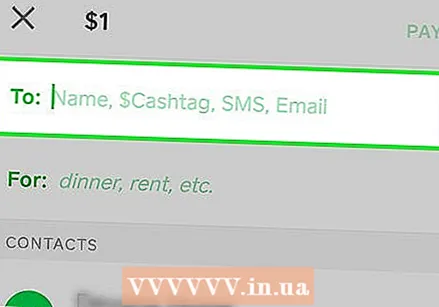 Введите получателя. У каждого пользователя Cash App есть Cashtag - имя пользователя, которое начинается со знака доллара ($). Введите Cashtag человека или номер телефона, связанный с этим человеком.
Введите получателя. У каждого пользователя Cash App есть Cashtag - имя пользователя, которое начинается со знака доллара ($). Введите Cashtag человека или номер телефона, связанный с этим человеком. - Если вы случайно отправили деньги на номер телефона, который не привязан к учетной записи Cash App, вы можете отменить платеж. Для этого коснитесь значка часов в правом верхнем углу главного экрана приложения Cash, выберите оплату, затем коснитесь Отменить платеж.
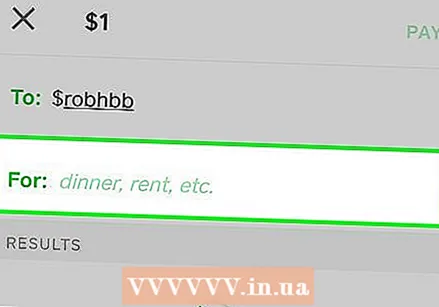 Введите сообщение (необязательно). В зависимости от того, почему вы отправляете деньги этому человеку, может быть полезно указать несколькими словами (или смайликами), для чего нужны деньги. Введите эту информацию в поле «До».
Введите сообщение (необязательно). В зависимости от того, почему вы отправляете деньги этому человеку, может быть полезно указать несколькими словами (или смайликами), для чего нужны деньги. Введите эту информацию в поле «До». 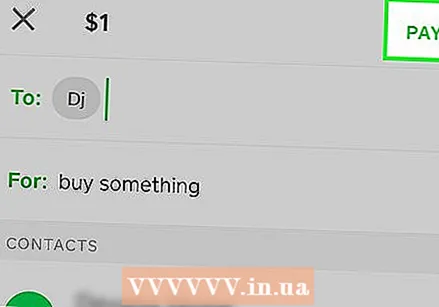 Нажмите на Платить. При этом деньги будут списаны с вашего счета (или баланса, если у вас был баланс в приложении Cash) и отправлены получателю.
Нажмите на Платить. При этом деньги будут списаны с вашего счета (или баланса, если у вас был баланс в приложении Cash) и отправлены получателю.
Метод 4 из 5. Отправьте запрос на перевод денег
 Откройте приложение Cash на вашем Android. Это зеленый значок со значком белого доллара на нем. Обычно вы найдете его на главном экране или в панели приложений. Ваш текущий баланс отображается на экране.
Откройте приложение Cash на вашем Android. Это зеленый значок со значком белого доллара на нем. Обычно вы найдете его на главном экране или в панели приложений. Ваш текущий баланс отображается на экране.  Введите сумму вашего запроса. Минимальная сумма - 1 евро.
Введите сумму вашего запроса. Минимальная сумма - 1 евро.  Нажмите на Запросить.
Нажмите на Запросить. Введите номер телефона или Cashtag человека, который будет вам платить. У каждого пользователя Cash App есть Cashtag - имя пользователя, которое начинается со знака доллара ($). Введите Cashtag человека или номер телефона, связанный с учетной записью человека.
Введите номер телефона или Cashtag человека, который будет вам платить. У каждого пользователя Cash App есть Cashtag - имя пользователя, которое начинается со знака доллара ($). Введите Cashtag человека или номер телефона, связанный с учетной записью человека.  Введите сообщение (необязательно). В зависимости от того, почему вы отправляете запрос на перевод денег, может быть полезно в нескольких словах указать, для чего предназначена транзакция. Введите эту информацию в поле «До».
Введите сообщение (необязательно). В зависимости от того, почему вы отправляете запрос на перевод денег, может быть полезно в нескольких словах указать, для чего предназначена транзакция. Введите эту информацию в поле «До». 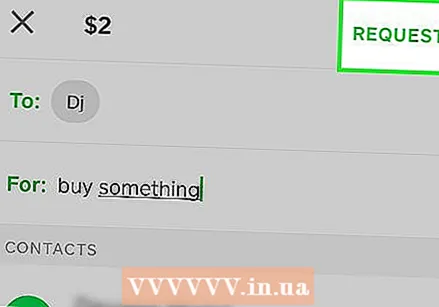 Нажмите на Запросить. Он находится в правом верхнем углу экрана. Получатель будет уведомлен о том, что вы отправили ему или ей запрос на перевод денег.
Нажмите на Запросить. Он находится в правом верхнем углу экрана. Получатель будет уведомлен о том, что вы отправили ему или ей запрос на перевод денег.
Метод 5 из 5. Переведите деньги на свой банковский счет.
 Откройте приложение Cash на вашем Android. Это зеленый значок со значком белого доллара на нем. Обычно вы найдете его на главном экране или в панели приложений. Ваш текущий баланс отображается на экране.
Откройте приложение Cash на вашем Android. Это зеленый значок со значком белого доллара на нем. Обычно вы найдете его на главном экране или в панели приложений. Ваш текущий баланс отображается на экране.  Коснитесь своего текущего баланса. Это вверху экрана.
Коснитесь своего текущего баланса. Это вверху экрана.  Нажмите на Обналичить.
Нажмите на Обналичить. Выберите ставку депозита. Если вы не против заплатить 1,5% от общей суммы перевода, нажмите Сразу чтобы получить доступ к деньгам на вашем банковском счете за секунды. В противном случае коснитесь Стандарт выбрать бесплатный вариант, при котором деньги будут отправлены в ваш банк на следующий рабочий день.
Выберите ставку депозита. Если вы не против заплатить 1,5% от общей суммы перевода, нажмите Сразу чтобы получить доступ к деньгам на вашем банковском счете за секунды. В противном случае коснитесь Стандарт выбрать бесплатный вариант, при котором деньги будут отправлены в ваш банк на следующий рабочий день. - Стандартные банковские переводы могут занять немного больше времени, если ваш банк закрыт в выходные или праздничные дни.



